-
Cómo filtrar el spam en el correo electrónico
-
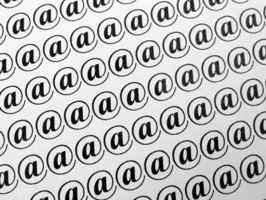
Filtrado de correo no deseado a través de un programa de correo electrónico se ha vuelto más simple ya que los programas de correo electrónico empezaron a darse cuenta de que los clientes buscan los filtros de spam fuertes cuando eligen un proveedor de correo electrónico. Correo no deseado frustra un usuario de correo electrónico por el que saturan las bandejas de entrada y minando su tiempo mientras se ordena a través del correo no deseado para encontrar los mensajes de correo electrónico que desean ver. Correo no deseado tiene un peaje en una productividad en los negocios también. proveedores de correo electrónico han estado desarrollando filtros fuertes que ayudan a los usuarios bloquear los correos electrónicos masivos no deseados.Instrucciones
Yahoo Filtrar
1 Abra la bandeja de entrada de la página Yahoo. Haga clic en el botón "Opciones" en la esquina superior derecha de la página. Cuando el menú desplegable se abre, seleccione "Opciones de correo".
2 Haga clic en el botón "Spam" en la parte izquierda de la página. Junto a "enviar automáticamente mensajes sospechosos a mi carpeta de spam" opción, haga clic en el cuadro. Haga clic en "Guardar cambios".
3 Volver a la bandeja de entrada de Yahoo. Marque la casilla a la izquierda de los mensajes de spam que entran en la bandeja de entrada. Usted puede marcar esta casilla, ya sea antes o después de abrir el mensaje de correo no deseado. Haga clic en el botón "Spam" en la barra de herramientas de la bandeja de entrada para marcar el mensaje como spam. El Yahoo SpamGuard marcará el mensaje como spam en el futuro inmediato y lo depositará en la carpeta de correo no deseado.
Filtro de Hotmail
4 Abra la bandeja de entrada de Hotmail. Haga clic en "Opciones" en la esquina superior derecha.
5 Haga clic en "Más opciones" del menú desplegable. Haga clic en el enlace "Filtros y presentación de informes".
6 En la sección "Seleccionar el nivel de filtro que desea aplicar a los mensajes entrantes", haga clic en "exclusiva". Esta opción proporciona más alto nivel de filtrado de spam de Hotmail. Usted sabe que sólo va a recibir correos electrónicos de los contactos y de remitentes seguros prenoted, además de anuncios de servicio Hotmail y alertas solicitados.
Filtro gmail
7 Abra su bandeja de entrada de Gmail y haga clic en la casilla junto a cualquier mensaje spam que entró en la bandeja de entrada.
8 En la parte superior de la barra de herramientas de correo electrónico, haga clic en "Acciones". A continuación, haga clic en "Filtrar mensajes como estos".
9 En la página "Crear un filtro", rellene los campos para bloquear el spam futuro. Nota en el campo de correo electrónico, campo de línea de asunto, incluido Campo de palabras o palabras excluidas campo de los mensajes que desea Gmail para bloquear en el futuro. Marque la casilla junto a "archivos adjuntos" si quieres Gmail para bloquear mensajes con archivos adjuntos en el futuro. Haga clic en "Next Step".
10 Haga clic en la casilla a la izquierda de la acción solicitada que el filtro de Gmail debería tomar. Las opciones incluyen la supresión del correo electrónico completo, moviendo el correo electrónico en una carpeta seleccionada o el etiquetado es (elija la etiqueta), marcando el correo electrónico como "leer" o marcar el correo electrónico con una estrella. Haga clic en "Crear un filtro".
Consejos y advertencias
- Siempre marcar todos los destinatarios de sus mensajes de correo electrónico como "remitentes seguros" en su programa de correo electrónico de Hotmail. Esto asegura que el filtro de Hotmail no filtrará fuera de su bandeja de entrada.
